Failų naikinimas ir atkūrimas programoje "Microsoft Teams"
Norėdami panaikinti failus, naudokite "Teams" kompiuteryje arba žiniatinklyje. Norėdami jas atkurti, naudokite "SharePoint" arba "OneDrive".
Failo naikinimas iš "OneDrive"
-
Atidarykite "OneDrive"

-
Pasirinkite Mano failai

-
Palaikykite pelės žymiklį virš failo, kurį norite panaikinti, ir pasirinkite Daugiau veiksmų


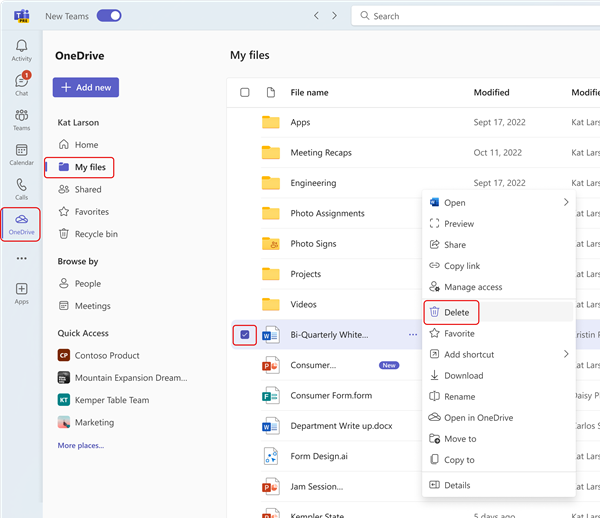
Failas bus perkeltas į šiukšlinę.
Failo atkūrimas iš "OneDrive"
-
Atidarykite "OneDrive"

-
Pasirinkite Šiukšlinė

-
Raskite failą, kurį norite atkurti.
-
Dešiniuoju pelės mygtuku spustelėkite failą ir pasirinkite Atkurti.
Failas bus atkurtas paskutinėje vietoje, kur jis buvo saugomas.
Failo naikinimas iš kanalo
-
Eikite į kanalo skirtuką Failai .
-
Raskite failą, kurį norite panaikinti.
-
Palaikykite pelės žymiklį virš failo ir pasirinkite Daugiau parinkčių

Norėdami vienu metu panaikinti kelis failus, laikykite žymiklį virš kiekvieno failo ir kairiajame stulpelyje pažymėkite apskritimu apvestą varnelę. Tada palaikykite pelės žymiklį virš vieno iš failų ir pasirinkite Daugiau parinkčių
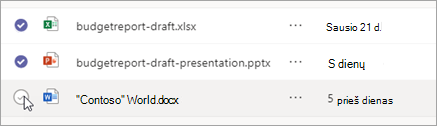
Failo naikinimas iš pokalbio
Galite pašalinti failą iš pokalbio pranešimo, kurį jau išsiuntėte redaguodami pranešimą (instrukcijas žr. Išsiųsto pranešimo redagavimas arba naikinimas ).
Panaikinto kanalo failo atkūrimas
-
Atidarykite kanalą ir pasirinkite skirtuką Failai .
-
Puslapio viršuje pasirinkite Atidaryti naudojant "SharePoint ".
-
Programoje "SharePoint" pasirinkite Perjungti naršymo sritį

-
Palaikykite pelės žymiklį virš failo (-ų), kurį (-iuos) norite atkurti, ir kairiajame failo eilutės stulpelyje pažymėkite apskritą varnelę.
-
Pasirinkite Atkurti .
Failas bus atkurtas paskutinėje vietoje, kur jis buvo saugomas.










